Win8笔记本触摸键盘不能显示联想词汇怎么解决? Win8笔记本触摸键盘不能显示联想词汇怎么处理?
发布时间:2017-07-04 14:47:18 浏览数:
今天给大家带来Win8笔记本触摸键盘不能显示联想词汇怎么解决?,Win8笔记本触摸键盘不能显示联想词汇怎么处理?,让您轻松解决问题。
我们在使用Win8系统的过程中,难免会碰到一些这样或那样的问题,比如有笔记本Win8系统用户遇到触摸键盘不能显示联想词汇的问题,这是怎么回事呢?有没有什么方法可以解决呢?其实只要通过简单的设置就可以了,下面就一起来看看具体的解决方案吧。
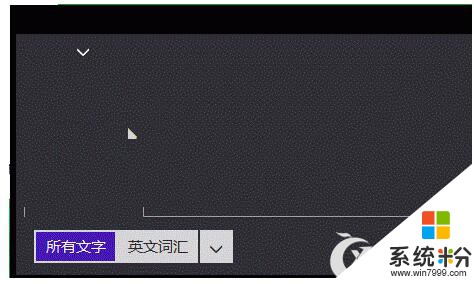
解决步骤:
1、首先在输入法图标上点击左键,选择“语言首选项”;

2、弹出页面中点击“选项”;
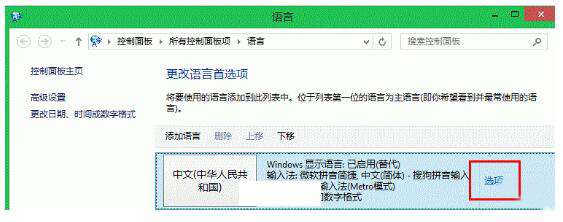
3、切换选项到“单独书写每个字符”即可。
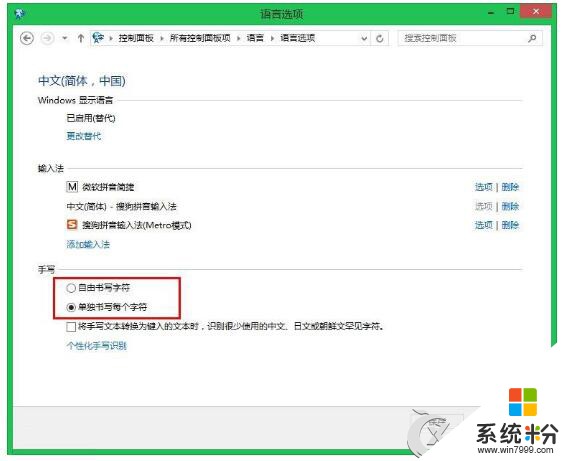
此处的“自由书写字符”不带有词语联想功能;
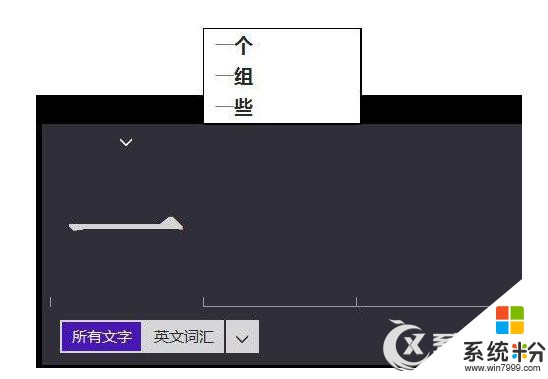
上面所说的就是关于Win8笔记本触摸键盘不能显示联想词汇的解决方法,如果你有遇到此类问题可以按照上面的步骤去操作!
以上就是Win8笔记本触摸键盘不能显示联想词汇怎么解决?,Win8笔记本触摸键盘不能显示联想词汇怎么处理?教程,希望本文中能帮您解决问题。